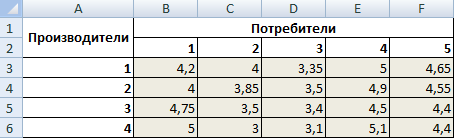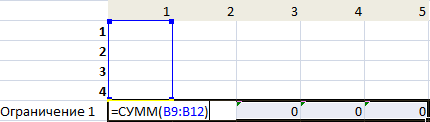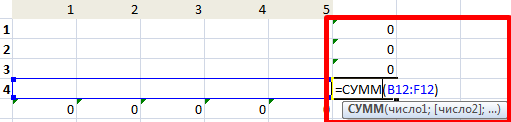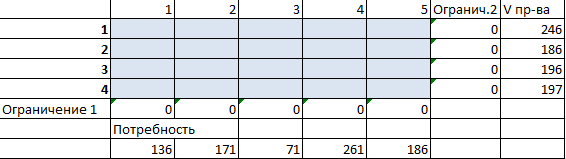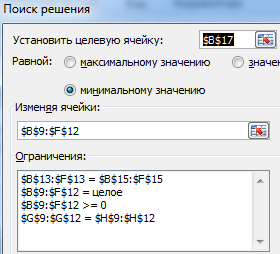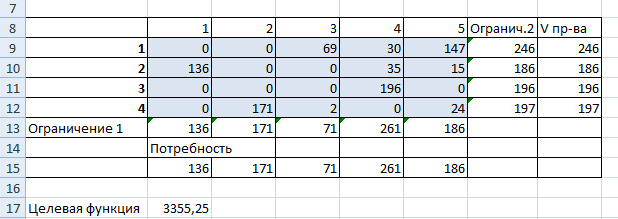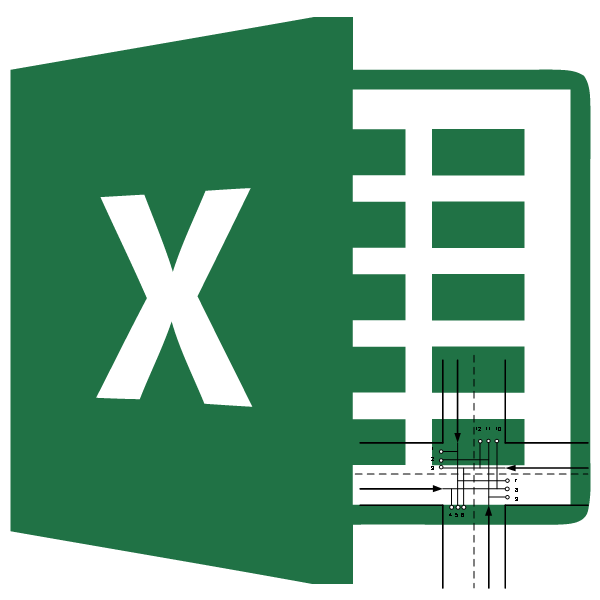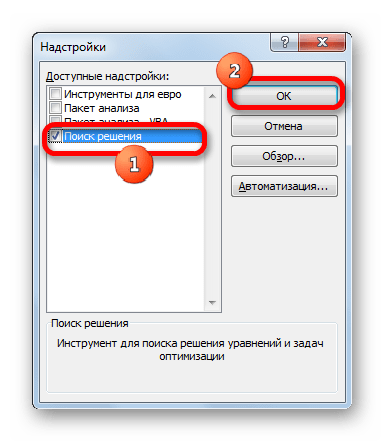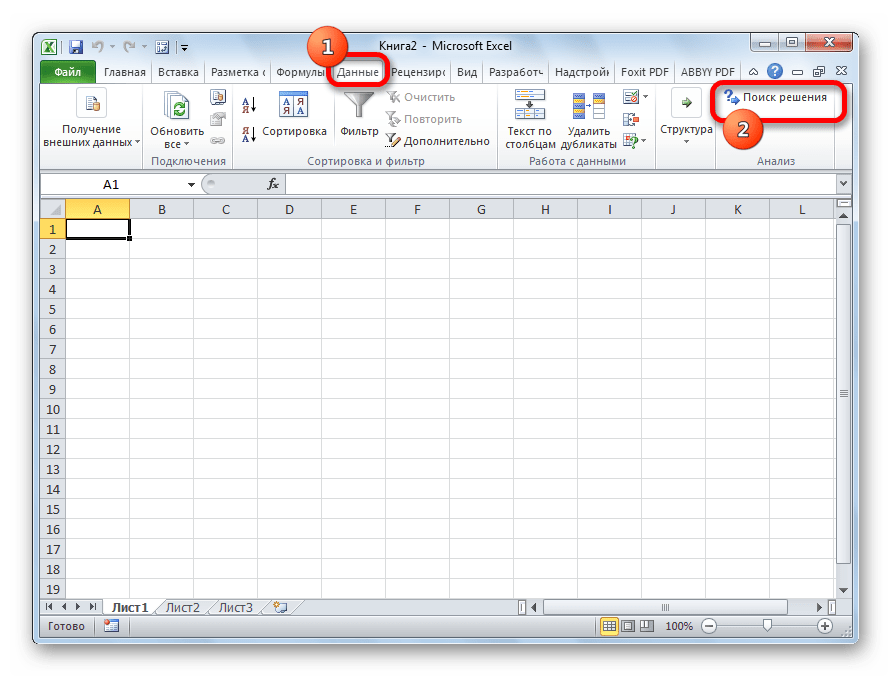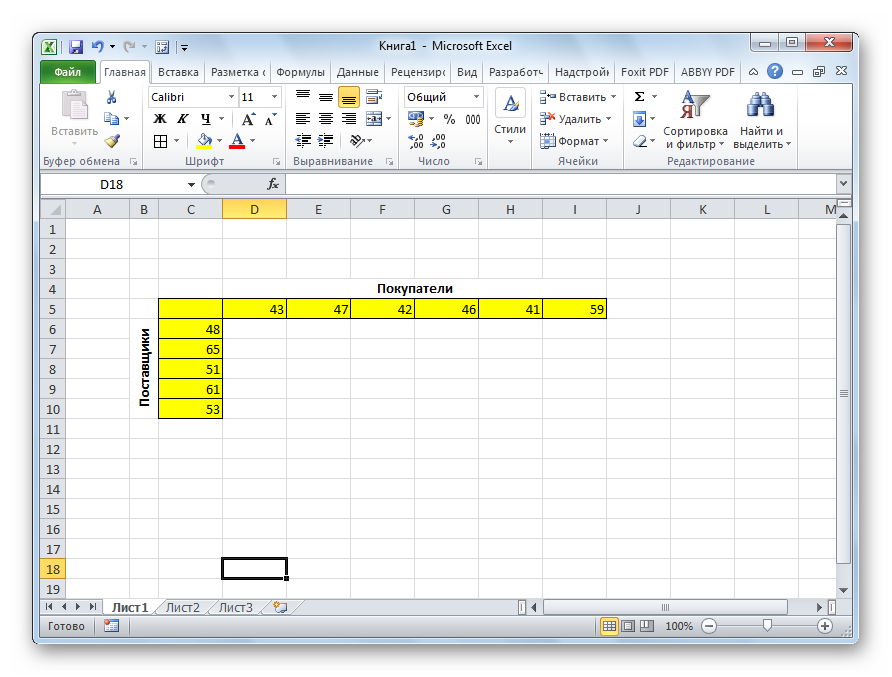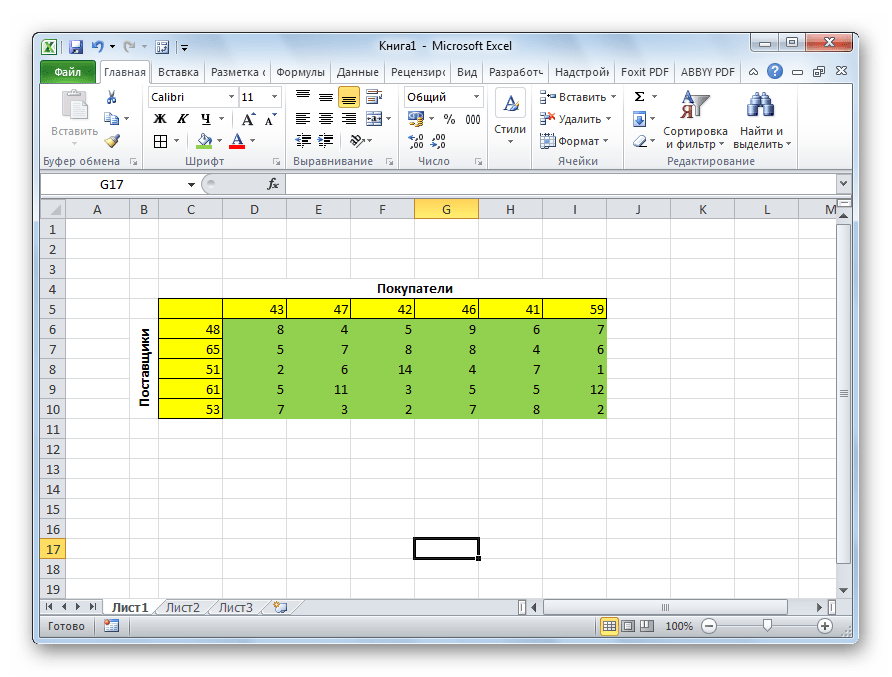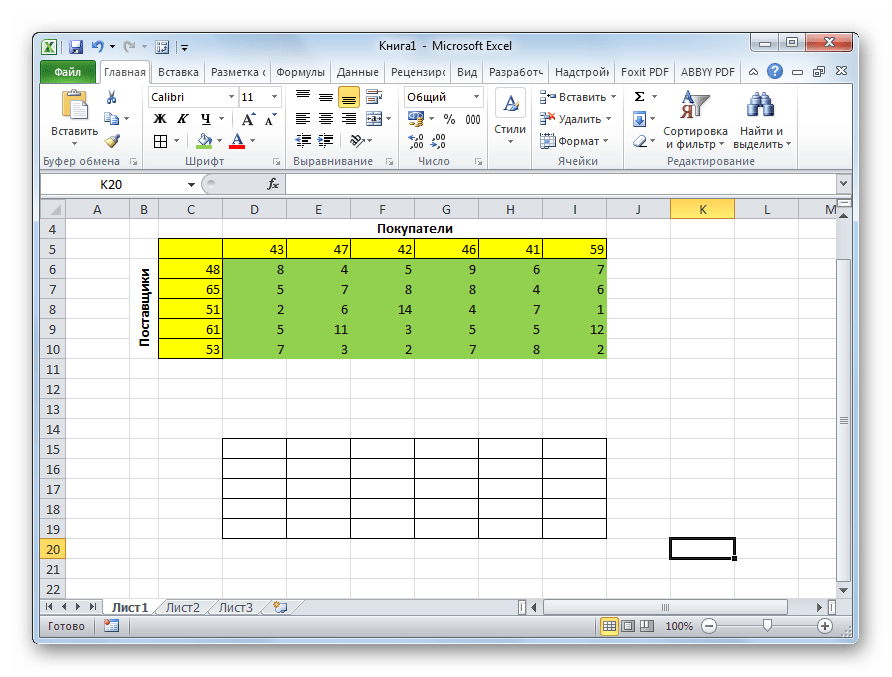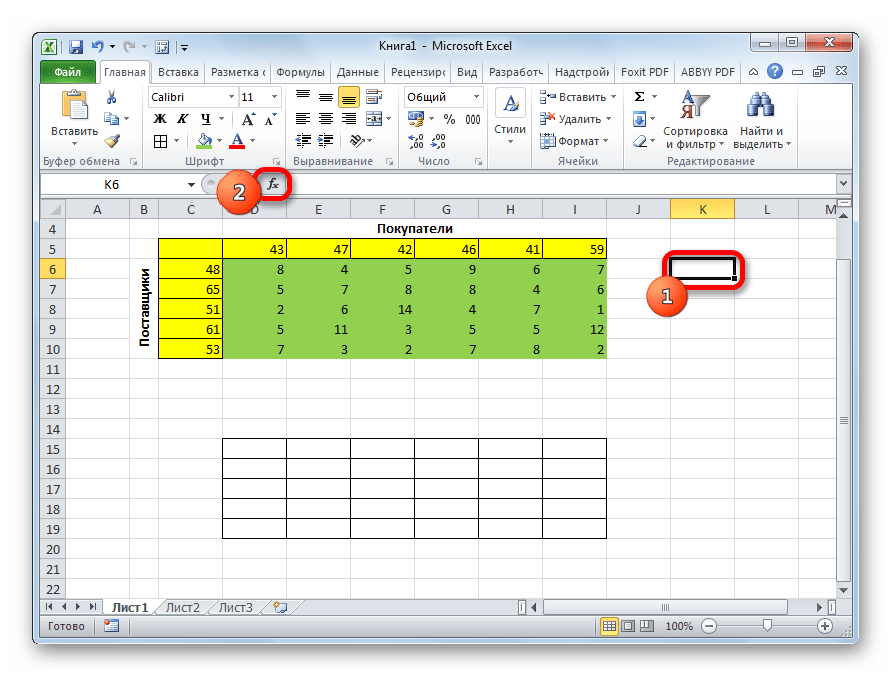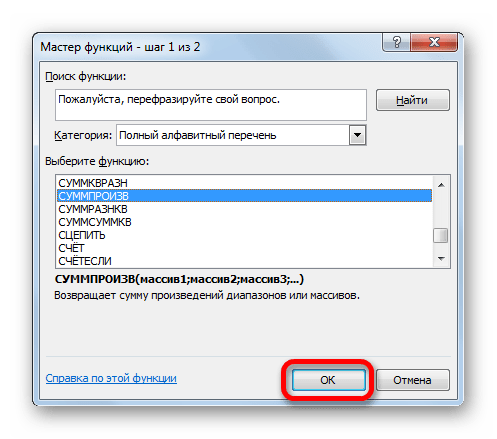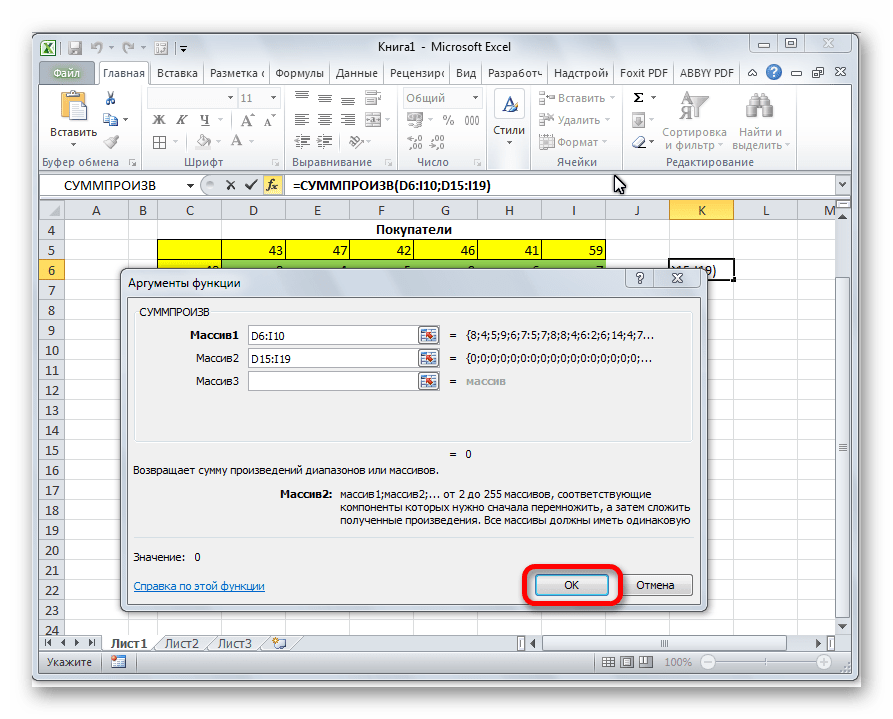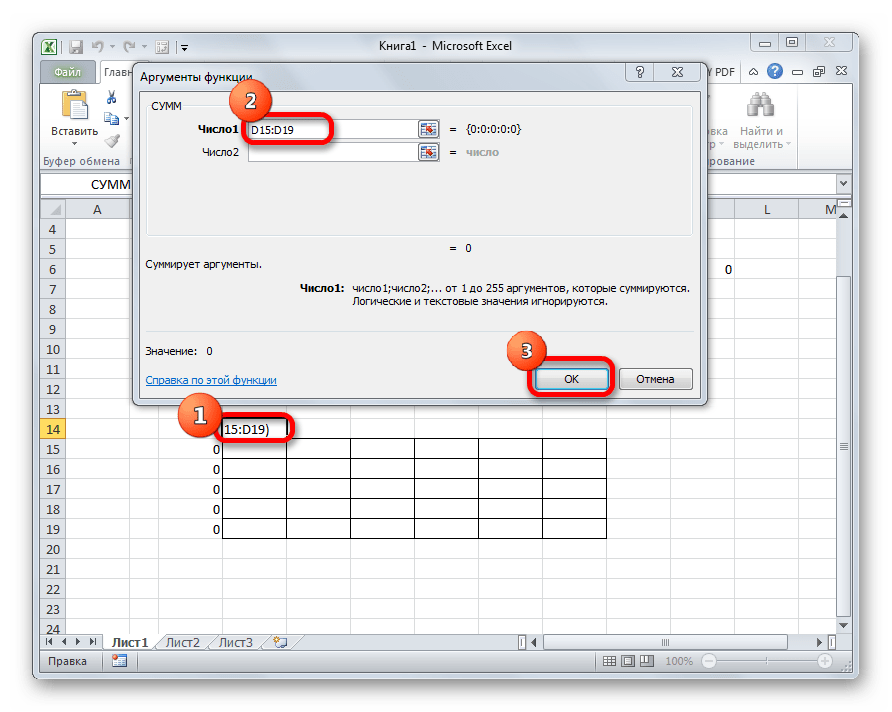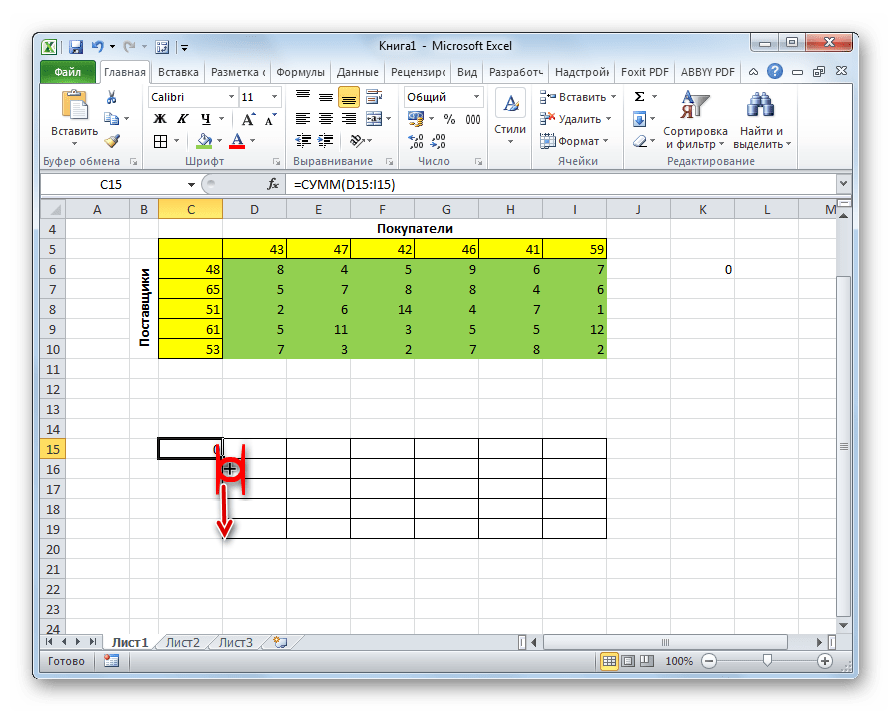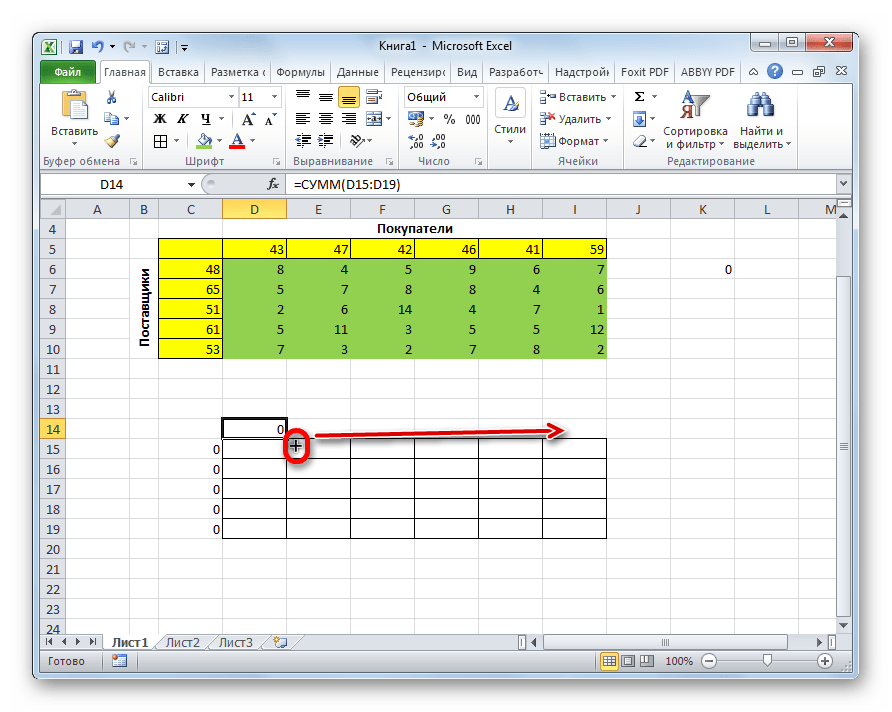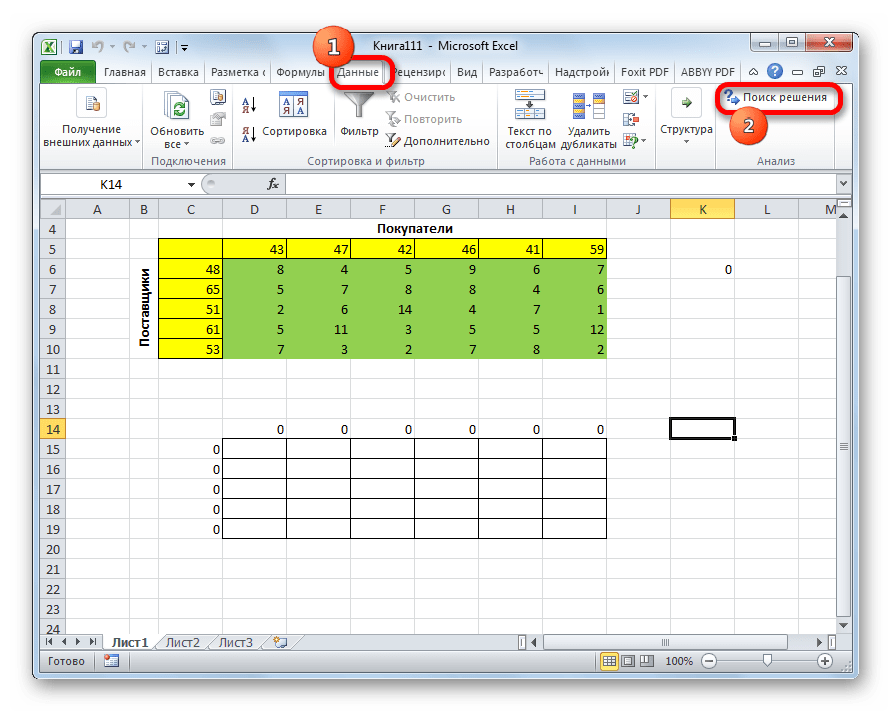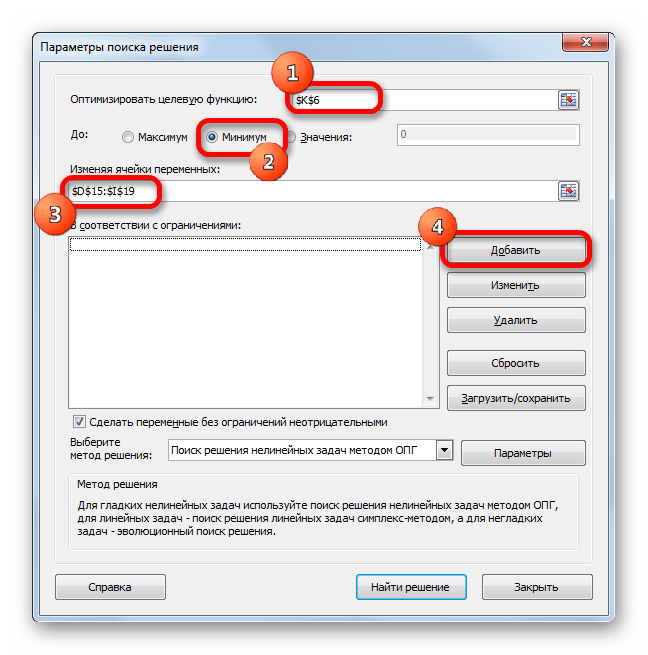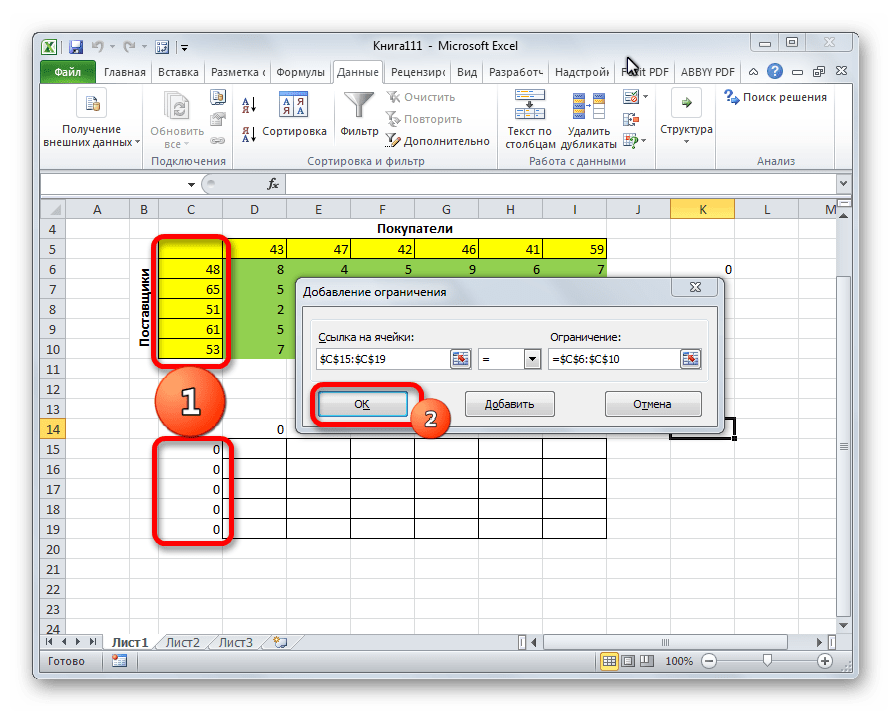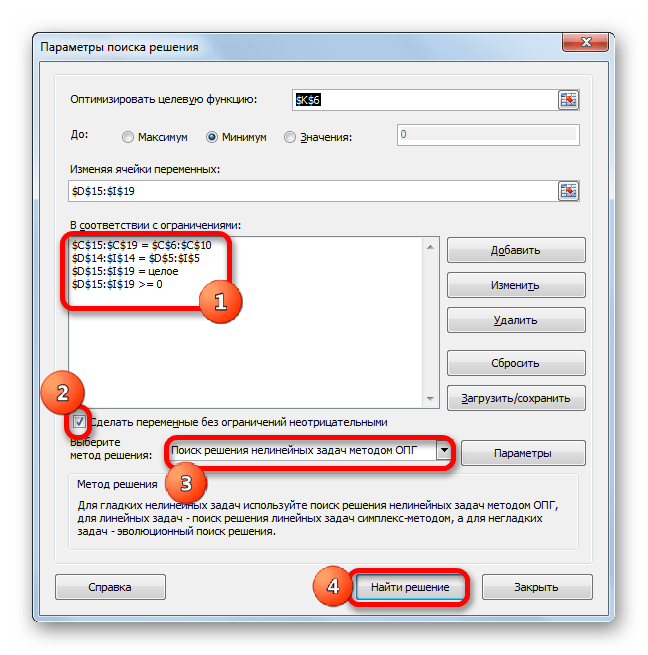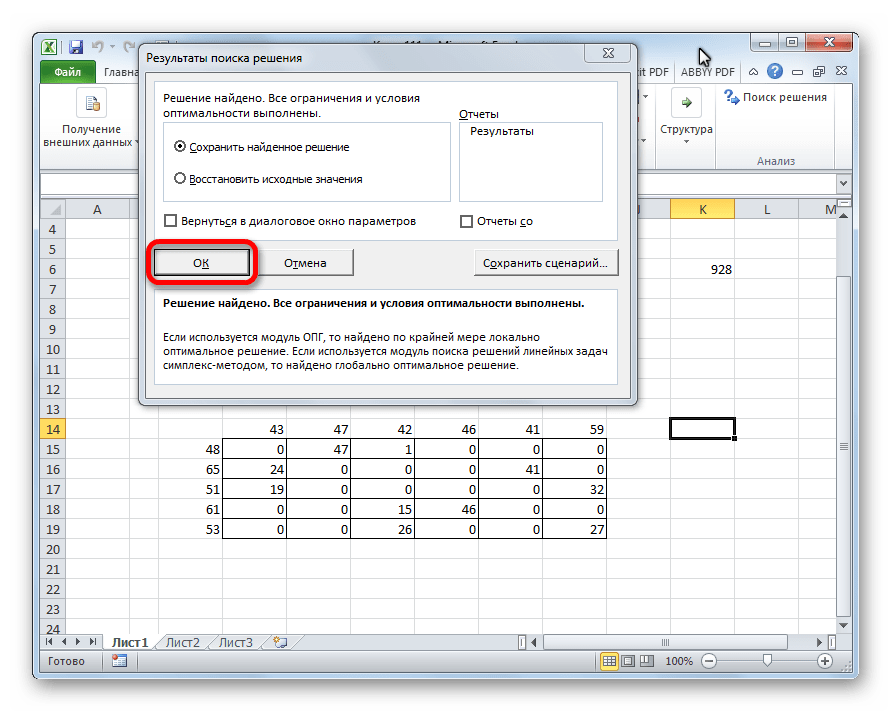Практически все транспортные задачи имеют единую математическую модель. Классический вариант решения иллюстрирует самый экономный план перевозок одинаковых или схожих продуктов от производственного объекта в пункт потребления.
Планирование перевозок с помощью математических и вычислительных методов дает хороший экономический эффект.
Виды транспортных задач
Условия и ограничения транспортной задачи достаточно обширны и разнообразны. Поэтому для ее решения разработаны специальные методы. С помощью любого из них можно найти опорное решение. А впоследствии улучшить его и получить оптимальный вариант.
Условия транспортной задачи можно представить двумя способами:
- в виде схемы;
- в виде матрицы.
В процессе решения могут быть ограничения (либо задача решается без них).
По характеру условий различают следующие типы транспортных задач:
- открытые открытые транспортные задачи (запас товара у поставщика не совпадает с потребностью в товаре у потребителя);
- закрытые (суммарные запасы продукции у поставщиков и потребителей совпадают).
Закрытая транспортная задача может решаться методом потенциалов. Она всегда разрешима. Открытый тип сводят к закрытому с помощью прибавления к суммарному запасу или потребности в товаре недостающих единиц, чтобы добиться равенства.
Пример решения транспортной задачи в Excel
Предприятия А1, А2, А3 и А4 производят однородную продукцию а1, а2, а3 и а4, соответственно. В условных единицах – 246, 186, 196 и 197. Затем товар поступает в пять пунктов назначения: В1, В2, В3, В4 и В5. Это потребители продукции. Они готовы ежедневно принимать 136, 171, 71, 261 и 186 единиц товара.
Стоимость перевозки единицы продукции с учетом удаленности от пункта назначения:
| Производители | Потребители | Объем производства | ||||
| В1 | В2 | В3 | В4 | В5 | ||
| А1 | 4,2 | 4 | 3,35 | 5 | 4,65 | 246 |
| А2 | 4 | 3,85 | 3,5 | 4,9 | 4,55 | 186 |
| А3 | 4,75 | 3,5 | 3,4 | 4,5 | 4,4 | 196 |
| А4 | 5 | 3 | 3,1 | 5,1 | 4,4 | 197 |
| Объем потребления | 136 | 171 | 71 | 261 | 186 |
Задача: минимизировать транспортные расходы по перевозке продукции.
- Проверим, является ли модель транспортной задачи сбалансированной. Для этого все количество производимого товара сравним с суммарным объемом потребности в продукции: 246 + 186 + 196 + 197 = 136 + 171 + 71 + 261 + 186. Вывод – модель сбалансированная.
- Сформулируем ограничения: объем перевозимой продукции не может быть отрицательным и весь товар должен быть доставлен к пунктам назначения (т.к. модель сбалансированная).
- Введем стоимость перевозки единицы продукции в рабочие ячейки Excel.
- Введем формулы для расчета суммарной потребности в товаре. Это будет первое ограничение.
- Введем формулы для расчета суммарного объема производства. Это будет второе ограничение.
- Вносим известные значения потребности в товаре и объема производства.
- Вводим формулу целевой функции СУММПРОИЗВ(B3:F6; B9:F12), где первый массив (B3:F6) – стоимость единицы перевозки товаров. Второй (B9:F12) – искомые значения транспортных расходов.
- Вызываем команду «Поиск решения» на закладке «Данные» (если там нет данного инструмента, то его нужно подключить в настройках Excel, а как это сделать описано в статье: расширенные возможности финансового анализа). Заполняем диалоговое окно. В графе «Установить целевую ячейку» — ссылка на целевую функцию. Ставим галочку «Равной минимальному значению». В поле «Изменяя ячейки» — массив искомых критериев. В поле «Ограничения»: искомый массив >=0, целые числа; «ограничение 1» = объему потребностей; «ограничение 2» = объему производства.
- Нажимаем «Выполнить». Команда подберет оптимальные переменные при заданных ограничениях.
Так выглядит «сырой» вариант работы инструмента. Экспериментируя с полученными данными, находим подходящие значения.
Решение открытой транспортной задачи в Excel
При таком типе возможны два варианта развития событий:
- суммарный объем производства превышает суммарную потребность в товаре;
- суммарная потребность больше суммы запасов.
Открытую транспортную задачу приводят к закрытому типу. В первом случае вводят фиктивного потребителя. Его потребности равны разнице всего объема производства и суммы существующих потребностей.
Во втором случае вводят фиктивного поставщика. Объем его производства равен разнице суммарной потребности и суммарных запасов.
Единица перевозки груза для фиктивного участника равняется 0.
Когда все преобразования выполнены, транспортная задача становится закрытой и решается обычным способом.
Читайте также по теме: решение транспортной задачи методом потенциалов в Excel.
Эксель можно использовать для решения широкого спектра задач, в том числе, для нахождения наилучшего способа осуществления перевозок от производителя (продавца) к потребителю (покупателю). Давайте посмотрим, каким образом это можно реализовать в программе.
Содержание
- Транспортная задача: описание
- Подготовительный этап: включение функции “Поиск решения”
- Пример задачи и ее решение
- Условия
- Алгоритм решения
- Заключение
Транспортная задача: описание
С помощью транспортной задачи можно найти наилучший вариант перевозки с минимальными издержками между двумя взаимодействующими контрагентами (в рамках данной статьи будем рассматривать покупателей и продавцов). Чтобы приступить к решению, нужно представить исходные данные в схематичном или матричном виде. Последний вариант применяется в Эксель.
Транспортные задачи бывают двух типов:
- Закрытая – совокупное предложение продавца равняется общему спросу.
- Открытая – спрос и предложение не равны. Чтобы решить такую задачу, нужно сначала привести ее к закрытому типу. В этом случае добавляется условный покупатель или продавец с недостающим количеством спроса или предложения. Также в таблицу издержек следует внести соответствующую запись (с нулевыми значениями).
Подготовительный этап: включение функции “Поиск решения”
Чтобы решить транспортную задачу в Эксель, нужно воспользоваться функцией “Поиск решения”, которую нужно предварительно активировать, т.к. изначально она не включена. Алгоритм действий следующий:
- Открываем меню “Файл”.
- В перечне слева выбираем пункт “Параметры”.
- В параметрах кликаем по подразделу “Надстройки”. Затем в правой части окна в самом низу, выбрав значение “Надстройки Excel” для параметра “Управление”, щелкаем по кнопке “Перейти”.
- В открывшемся окне ставим галочку напротив надстройки “Поиск решения” и жмем OK.
- В результате, если мы перейдем во вкладу “Данные”, то увидим здесь кнопку “Поиск решения” в группе инструментов “Анализ”.
Пример задачи и ее решение
Чтобы лучше понять, как решать транспортные задачи в Excel, давайте рассмотрим конкретный практический пример.
Условия задачи
Допустим, у нас есть 6 продавцов и 7 покупателей. Предложение продавцов составляет 36, 51, 32, 44, 35 и 38 единиц. Спрос покупателей следующий: 33, 48, 30, 36, 33, 24 и 32 единицы. Суммарные количества по спросу и предложению равны, следовательно, это транспортная задача закрытого типа.
Также, мы имеем данные по издержкам перевозок из одного пункта в другой (ячейки с желтым фоном).
Алгоритм решения
Итак, приступи к решению нашей задачи:
- Для начала строим таблицу, количество строк и столбцов в которой соответствует числу продавцов и покупателей, соответственно.
- Перейдя в любую свободную ячейку щелкаем по кнопке “Вставить функцию” (fx).
- В открывшемся окне выбираем категорию “Математические”, в списке операторов отмечаем “СУММПРОИЗВ”, после чего щелкаем OK.
- На экране отобразится окно, в котором нужно заполнить аргументы:
- в поле для ввода значения напротив первого аргумента “Массив1” указываем координаты диапазона ячеек матрицы затрат (с желтым фоном). Сделать это можно, используя клавиши на клавиатуре, или просто выделив нужную область в самой таблице с помощью зажатой левой кнопки мыши.
- в качестве значения второго аргумента “Массив2” указываем диапазон ячеек новой таблицы (либо вручную, либо выделив нужные элементы на листе).
- по готовности жмем OK.
- Щелкаем по ячейке, расположенной слева от самого верхнего левого элемента новой таблицы, после чего снова жмем кнопку “Вставить функцию”.
- На этот раз нам нужна функция “СУММ”, которая также, находится в категории “Математические”.
- Теперь нужно заполнить аргументы. В качестве значения аргумента “Число1” указываем верхнюю строку созданной для расчетов таблицы (целиком) – вручную или методом выделения на листе. Жмем кнопку OK, когда все готово.
- В ячейке с функцией появится результат, равный нулю. Наводим указатель мыши на ее правый нижний угол, и когда появится Маркер заполнения в виде черного плюсика, зажав левую кнопку мыши тянем его до конца таблицы.
- Это позволит скопировать формулу и получить аналогичные результаты для остальных строк.
- Выбираем ячейку, которая находится сверху от самого верхнего левого элемента созданной таблицы. Аналогично описанным выше действиям вставляем в нее функцию “СУММ”.
- В значении аргумента “Число1” теперь указываем (вручную или с помощью выделения на листе) все ячейки первого столбца, после чего кликаем OK.
- С помощью Маркера заполнения выполняем копирование формулы на оставшиеся ячейки строки.
- Переключаемся во вкладку “Данные”, где жмем по кнопке функции “Поиск решения” (группа инструментов “Анализ”).
- Перед нами появится окно с параметрами функции:
- в качестве значения параметра “Оптимизировать целевую функцию” указываем координаты ячейки, в которую ранее была вставлена функция “СУММПРОИЗВ”.
- для параметра “До” выбираем вариант – “Минимум”.
- в области для ввода значений напротив параметра “Изменяя ячейки переменных” указываем диапазон ячеек новой таблицы (без суммирующей строки и столбца).
- нажимаем кнопку “Добавить” в блоке “В соответствии с ограничениями”.
- Откроется небольшое окошко, в котором мы можем добавить ограничение – сумма значений первых столбцов исходной и созданной таблицы должны быть равны.
- становимся в поле “Ссылка на ячейки”, после чего указываем нужный диапазон данных в таблице для расчетов.
- затем выбираем знак “равно”.
- в качестве значения для параметра “Ограничение” указываем координаты аналогичного столбца в исходной таблице.
- щелкаем OK по готовности.
- Таким же способом добавляем условие по равенству сумм верхних строк таблиц.
- Также добавляем следующие условия касательно суммы ячеек в таблице для расчетов (диапазон совпадает с тем, который мы указали для параметра “Изменяя ячейки переменных”):
- больше или равно нулю;
- целое число.
- В итоге получаем следующий список условий в поле “В соответствии с ограничениями”. Проверяем, чтобы обязательно была поставлена галочка напротив опции “Сделать переменные без ограничений неотрицательными”, а также, чтобы в качестве метода решения стояло значение “Поиск решения нелинейных задач методов ОПГ”. Когда все готово, нажимаем “Найти решение”.
- В результате будет выполнен расчет и отобразится окно с результатами поиска решения. Оцениваем их, и в случае, когда они нас устраивают, нажимаем OK.
- Все готово, мы получили таблицу с заполненными данными и транспортную задачу можно считать успешно решенной.
Заключение
Таким образом, с помощью программы Эксель достаточно просто решить транспортную задачу. Самое главное – правильно заполнить начальные данные и четко следовать плану действий, и тогда проблем быть не должно, т.к. программа все расчеты выполнит сама.
- Лыкова Н.П.
Российский государственный гуманитарный университет
NovaInfo 7, скачать PDF
Опубликовано 13 октября 2011
Раздел: Технические науки
Просмотров за месяц: 88
Аннотация
Одним из важнейших на данный момент разделом логистики, является транспортная логистика. Которая представляет собой систему по организации доставки, а именно по перемещению каких-либо материальных предметов, веществ и прочего из одной точки в другую по оптимальному маршруту.
Ключевые слова
MS EXCEL, РЕШЕНИЕ, ЛОГИЧЕСКИЕ ЗАДАЧИ
Текст научной работы
Одним из важнейших на данный момент разделом логистики, является транспортная логистика. Которая представляет собой систему по организации доставки, а именно по перемещению каких-либо материальных предметов, веществ и прочего из одной точки в другую по оптимальному маршруту.
Оптимальным считается маршрут, по которому возможно доставить логистический объект, в кратчайшие сроки (или предусмотренные сроки) с минимальными затратами, а также с минимальным вредом для объекта доставки.
Одним из способов нахождения такого оптимального маршрута может служить решение транспортных задач в MS Excel.
Транспортная задача является частным типом задачи линейного программирования и формулируется следующим образом: имеется m пунктов отправления (или пунктов производства) А_i,dots,А_m, в которых сосредоточены запасы однородных продуктов в количестве a_1,dots,а_m единиц. Имеется n пунктов назначения (или пунктов потребления) В_1,dots,В_m, потребность которых в указанных продуктах составляет b_1,dots,b_n единиц. Известны также транспортные расходы Сij, связанные с перевозкой единицы продукта из пункта Ai в пункт Вj, i=1,dots,m; j=1,dots,n.
Общая постановка транспортной задачи состоит в определении оптимального плана перевозок некоторого однородного груза из т пунктов отправления А_1,А_2,dots,А_n в n пунктов назначения В_1,В_2,dots,В_n.
В качестве критерия оптимальности (целевая функция) обычно задается минимальная суммарная стоимость перевозок всего груза или минимальная суммарная транспортная работа по доставке грузов, которая может быть пропорциональна времени доставки грузов потребителям или расстоянию между поставщиками и потребителями. Рассмотрим транспортную задачу, в качестве критерия оптимальности которой взята минимальная суммарная стоимость перевозок всего груза.
Обозначим Cij тарифы перевозки единицы груза из i-го пункта отправления в j-й пункт назначения, через ai — запасы груза в i -ом пункте отправления, через bj — потребности в грузе в j-ом пункте назначения, а через xi — количество единиц груза, перевозимого из i-го пункта отправления в j-й пункт назначения. Тогда математическая модель транспортной задачи состоит в определении минимального значения функции:
F=sum_{i=1}^msum_{j=1}^nc_{ij}x_{ij}rightarrow min, (1)
при условиях
sum_{i=1}^mx_{ij}=b_j, j = 1,2,…,n, (2)
sum_{j=1}^nx_{ij}=a_i, i = 1,2,…,m (3)
x_{ij}geq0, i=1,2,dots,m, j=1,2,dots,n. (4)
Поскольку переменные x_{ij}geq0, i=1,2,dots,m, j=1,2,dots,n. удовлетворяют системам линейных уравнений (2) и (3) и условию неотрицательности (4), обеспечиваются доставка необходимого количества груза в каждой из пунктов назначения, вывоз всего имеющегося груза из всех пунктов отправления, а также исключаются обратные перевозки.
Суммарное количество груза у поставщиков равно sum_{i=1}^ma_i суммарная потребность в грузе в пунктах назначения равна sum_{j=1}^nb_j. Если суммарная потребность в грузе в пунктах назначения равна суммарному запасу груза в пунктах отправления, т. е.
sum_{i=1}^ma_i=sum_{j=1}^nb_j, (5)
то такая транспортная задача называется закрытой или сбалансированной. В противном случае — открытой или несбалансированной.
В случае превышения суммарного запаса над суммарной потребностью, т.е. если
sum_{i=1}^ma_i>sum_{j=1}^nb_j,
вводится фиктивный n+1-й потребитель (или пункт назначения) с потребностью, равной:
b_{n+1}=sum_{i=1}^ma_i-sum_{j=1}^nb_j
а соответствующие транспортные тарифы от всех поставщиков до фиктивного потребителя полагаются равными нулю. Полученная задача становится закрытой транспортной задачей, для которой выполняется равенство (5).
В случае превышения суммарной потребности в грузе над суммарными запасами поставщиков, т. е. если
sum_{i=1}^ma_i<sum_{j=1}^nb_j
вводится фиктивный m+l-й пункт отправления с запасом груза в нем, равным:
a_{m+1}=sum_{i=1}^ma_i-sum_{j=1}^nb_j
а соответствующие транспортные тарифы от фиктивного поставщика до всех потребителей полагаются равными нулю. Полученная задача становится закрытой транспортной задачей, для которой выполняется равенство (5)
Предположим, что sum_{i=1}^ma_i=sum_{j=1}^nb_j, т. е. общий объем производства равен общему объему потребления. Требуется составить такой план перевозок (откуда, куда и сколько единиц продукта везти), чтобы удовлетворить спрос всех пунктов потребления за счет реализации всего продукта, произведенного всеми пунктами производства, при минимальной общей стоимости всех перевозок.
Рассмотрим алгоритм решения таких задач на конкретном примере:
Продукты, находящиеся на четырех складах — С1, С2, С3, С4 необходимо развезти по пяти магазинам — Ml, М2, МЗ, М4 и М5. Потребности этих магазинов в продуктах равны соответственно 15, 14, 25, 5 и 9 ед. Запасы продуктов на складах С1, С2, СЗ, С4 составляют соответственно 23, 15, 45, 15 ед. Тарифы по доставке продуктов (руб./ед. груза) приведены в таблице:
|
Склады |
Магазины |
||||
|
М1 |
М2 |
М3 |
М4 |
М5 |
|
|
С1 |
10 |
3 |
4 |
5 |
6 |
|
С2 |
2 |
1 |
11 |
14 |
3 |
|
С3 |
4 |
13 |
3 |
2 |
8 |
|
С4 |
5 |
13 |
4 |
12 |
7 |
Составьте план перевозок продуктов, при котором суммарные расходы по их доставке будут минимальными.
Так как данная задача относится к задачам линейного программирования, то решение начинается с построения математической модели:
begin{cases}x_{11}+x_{12}+x_{13}+x_{14}=23 \ x_{21}+x_{22}+x_{23}+x_{24}=15 \ x_{31}+x_{32}+x_{33}+x_{34}=45 \ x_{41}+x_{42}+x_{43}+x_{44}=15 \ x_{11}+x_{12}+x_{13}+x_{14}=15 \ x_{21}+x_{22}+x_{23}+x_{24}=14 \ x_{31}+x_{32}+x_{33}+x_{34}=25 \ x_{41}+x_{42}+x_{43}+x_{44}=5 \ x_{51}+x_{52}+x_{53}+x_{54}=9 \ xijgeq0,i=1,2,3,4,j=1,2,3,4,5end{cases}
При данном плане перевозок суммарная их стоимость составит (целевая функция):
F=10x_{11}+3x_{12}+4x_{13}+5x_{14}+6x_{15}+
+2x_{21}+1x_{22}+11x_{23}+14x_{24}+3x_{25}+
+4x_{31}+13x_{32}+3x_{33}+2x_{34}+8x_{35}+
+5x_{41}+13x_{42}+4x_{43}+12x_{44}+7x_{45}+
+0x_{51}+0x_{52}+0x_{53}+0x_{54}+0x_{55}rightarrow min
Дальнейшее решение задачи ведётся в MS Excel.
Составляется таблица с исходными данными (рис. 1)
Затем заполняем столбец с ограничениями, при помощи функции СУММ (для ячейки Н4 =СУММ (В4:F4)), а формулу СУММПРОИЗВ мы вводим в строке с целевой функцией (=СУММПРОИЗВ (B4:F8;B15:F19)).
После введения всех данных и формул, мы ставим курсор на ячейку с формулой целевой функции и вызываем программу Поиск решения.
В поле изменяя ячейки выбираем ячейки с неизвестными переменными (B4:F8), а поле ограничения вводим наложенные нами ограничения.
Далее во вкладке параметры выбираем значения: линейная модель, неотрицательные значения и автоматическое масштабирование.
После чего получаем ответ к задаче (рис. 2)
Решив математическую модель, пришли к выводу, что
из пункта 1-го необходимо поставлять 8 ед. продукции на 2-й склад, из 2-го необходимо 6 ед. на 2-й и 9 на 5-й, из 3-го 15 ед. на 1-й, 25 на 3-й, 5 на 4-й, из 4-го продукции не требуется, при этом затраты на перевозку составят 202 ден. ед.
Как видно из примера, решение задачи с помощью MS Excel быстрое и удобное, так как:
- создав один раз таблицу, её можно применять для задач такого же типа изменяя только исходные данные;
- практически все необходимые для решения задачи формулы уже представлены в MS Excel;
- решение задачи занимает в несколько раз меньше времени, нежели её же решение вручную;
- точность решения гораздо выше, чем вручную, а погрешности сведены к минимуму.
Читайте также
-
Принятие управленческих решений в образовательном процессе
- Половнева М.В.
-
Табличная имитация алгоритмов искусственного интеллекта в MS Excel
- Любивая Т.Г.
-
К вопросу о практическом применении RFM-анализа клиентской базы (на примере магазина «Подарки»)
- Генералов И.Г.
- Жавронович М.Ю.
- Суслов С.А.
-
Практическое применение информационных технологий в изучении экономики АПК
- Петрова Л.В.
-
Разбор и анализ таблиц Excel с помощью MS XML в TestComplete
- Долганов А.А.
Список литературы
- Акулич И.Л. Математическое программирование в примерах и задачах: учебное пособие для ВУЗов. — М.: Высшая школа, 2004
- Красс М. Математика для экономических специальностей. Учебник. 3-е изд., перераб и доп. М, Экономист, 2004.
Цитировать
Князева, А.А. Применение MS Excel в решение логистических задач / А.А. Князева, Н.П. Лыкова. — Текст : электронный // NovaInfo, 2011. — № 7. — URL: https://novainfo.ru/article/1364 (дата обращения: 17.04.2023).
Поделиться
Содержание
- Общее описание транспортной задачи
- Инструменты для решения транспортной задачи в Эксель
- Пример решения транспортной задачи в Excel
- Условия задачи
- Решение задачи
- Вопросы и ответы
Транспортная задача представляет собой задачу поиска наиболее оптимального варианта перевозок однотипного товара от поставщика к потребителю. Её основой является модель, широко применяемая в различных сферах математики и экономики. В Microsoft Excel имеются инструменты, которые значительно облегчают решение транспортной задачи. Выясним, как их использовать на практике.
Общее описание транспортной задачи
Главной целью транспортной задачи является поиск оптимального плана перевозок от поставщика к потребителю при минимальных затратах. Условия такой задачи записываются в виде схемы или матрицы. Для программы Excel используется матричный тип.
Если общий объем товара на складах поставщика равен величине спроса, транспортная задача именуется закрытой. Если эти показатели не равны, то такую транспортную задачу называют открытой. Для её решения условия следует привести к закрытому типу. Для этого добавляют фиктивного продавца или фиктивного покупателя с запасами или потребностями равными разнице между спросом и предложением в реальной ситуации. При этом в таблице издержек добавляется дополнительный столбец или строка с нулевыми значениями.
Инструменты для решения транспортной задачи в Эксель
Для решения транспортной задачи в Excel используется функция «Поиск решения». Проблема в том, что по умолчанию она отключена. Для того, чтобы включить данный инструмент, нужно выполнить определенные действия.
- Делаем перемещение во вкладку «Файл».
- Кликаем по подразделу «Параметры».
- В новом окне переходим по надписи «Надстройки».
- В блоке «Управление», который находится внизу открывшегося окна, в выпадающем списке останавливаем выбор на пункте «Надстройки Excel». Делаем клик по кнопке «Перейти…».
- Запускается окно активации надстроек. Устанавливаем флажок возле пункта «Поиск решения». Кликаем по кнопке «OK».
- Вследствие этих действий во вкладке «Данные» в блоке настроек «Анализ» на ленте появится кнопка «Поиск решения». Она нам и понадобится при поиске решения транспортной задачи.
Урок: функция «Поиск решения» в Экселе
Теперь давайте разберем конкретный пример решения транспортной задачи.
Условия задачи
Имеем 5 поставщиков и 6 покупателей. Объёмы производства этих поставщиков составляют 48, 65, 51, 61, 53 единиц. Потребность покупателей: 43, 47, 42, 46, 41, 59 единиц. Таким образом, общий объем предложения равен величине спроса, то есть, мы имеем дело с закрытой транспортной задачей.
Кроме того, по условию дана матрица затрат перевозок из одного пункта в другой, которая отображена на иллюстрации ниже зеленым цветом.
Решение задачи
Перед нами стоит задача при условиях, о которых было сказано выше, свести транспортные расходы к минимуму.
- Для того, чтобы решить задачу, строим таблицу с точно таким же количеством ячеек, как и у вышеописанной матрицы затрат.
- Выделяем любую пустую ячейку на листе. Кликаем по значку «Вставить функцию», размещенному слева от строки формул.
- Открывается «Мастер функций». В списке, который предлагает он, нам следует отыскать функцию СУММПРОИЗВ. Выделяем её и жмем на кнопку «OK».
- Открывается окно ввода аргументов функции СУММПРОИЗВ. В качестве первого аргумента внесем диапазон ячеек матрицы затрат. Для этого достаточно выделить курсором данные ячейки. Вторым аргументом выступит диапазон ячеек таблицы, которая была приготовлена для расчетов. Затем, жмем на кнопку «OK».
- Кликаем по ячейке, которая расположена слева от верхней левой ячейки таблицы для расчетов. Как и в прошлый раз вызываем Мастер функций, открываем в нём аргументы функции СУММ. Кликнув по полю первого аргумента, выделяем весь верхний ряд ячеек таблицы для расчетов. После того, как их координаты занесены в соответствующее поле, кликаем по кнопке «OK».
- Становимся в нижний правый угол ячейки с функцией СУММ. Появляется маркер заполнения. Жмем на левую кнопку мыши и тянем маркер заполнения вниз до конца таблицы для расчета. Таким образом мы скопировали формулу.
- Кликаем по ячейке размещенной сверху от верхней левой ячейки таблицы для расчетов. Как и в предыдущий раз вызываем функцию СУММ, но на этот раз в качестве аргумента используем первый столбец таблицы для расчетов. Жмем на кнопку «OK».
- Копируем маркером заполнения формулу на всю строку.
- Переходим во вкладку «Данные». Там в блоке инструментов «Анализ» кликаем по кнопке «Поиск решения».
- Открываются параметры поиска решения. В поле «Оптимизировать целевую функцию» указываем ячейку, содержащую функцию СУММПРОИЗВ. В блоке «До» устанавливаем значение «Минимум». В поле «Изменяя ячейки переменных» указываем весь диапазон таблицы для расчета. В блоке настроек «В соответствии с ограничениями» жмем на кнопку «Добавить», чтобы добавить несколько важных ограничений.
- Запускается окно добавления ограничения. Прежде всего, нам нужно добавить условие того, что сумма данных в строках таблицы для расчетов должна быть равна сумме данных в строках таблицы с условием. В поле «Ссылка на ячейки» указываем диапазон суммы в строках таблицы расчетов. Затем выставляем знак равно (=). В поле «Ограничение» указываем диапазон сумм в строках таблицы с условием. После этого, жмем на кнопку «OK».
- Аналогичным образом добавляем условие, что столбцы двух таблиц должны быть равны между собой. Добавляем ограничение, что сумма диапазона всех ячеек в таблице для расчета должна быть большей или равной 0, а также условие, что она должна быть целым числом. Общий вид ограничений должен быть таким, как представлен на изображении ниже. Обязательно проследите, чтобы около пункта «Сделать переменные без ограничений неотрицательными» стояла галочка, а методом решения был выбран «Поиск решения нелинейных задач методом ОПГ». После того, как все настройки указаны, жмем на кнопку «Найти решение».
- После этого происходит расчет. Данные выводятся в ячейки таблицы для расчета. Открывается окно результатов поиска решения. Если результаты вас удовлетворяют, жмите на кнопку «OK».
Как видим, решение транспортной задачи в Excel сводится к правильному формированию вводных данных. Сами расчеты выполняет вместо пользователя программа.
Еще статьи по данной теме:
Помогла ли Вам статья?
1. Решение логистических задач
в Excel
2. Задачи транспортной логистики
Задачи транспортной логистики
• создание транспортных систем;
• совместное планирование транспортных
процессов на разных видах транспорта;
• обеспечение единства транспортноскладского процесса;
• выбор способа транспортировки и
транспортного средства;
• определение рациональных маршрутов
доставки.
3. Виды транспортировки:
По назначению различают :
• внешнюю — снабжение – сбыт;
• внутреннюю (внутрипроизводственную)
транспортировку.
Оба вида транспортировки взаимосвязаны
между собой и образуют транспортную
систему предприятия.
4. Роль транспортировки
• Ключевая роль транспортировки в
логистике объясняется большим удельным
весом транспортных расходов в
логистических издержках, которые
составляют до 50% суммы общих затрат на
логистику.
5. Выбор вида транспорта
Основой выбора вида
транспорта, оптимального для
конкретной перевозки, служит
информация о характерных
особенностях различных видов
транспорта.
6. Существуют следующие виды транспорта:
железнодорожный;
морской;
внутренний водный (речной);
автомобильный;
воздушный;
трубопроводный.
7. Сравнительная характеристика основных видов транспорта
Вид
транспорта
Железнодорожный
Достоинства
Недостатки
Высокая провозная и пропускная Ограниченное число
способности.
перевозчиков.
Высокая регулярность перевозок. Большие капитальные
Относительно низкие тарифы.
вложения в
Значительные скидки для
производственнотранзитных отправок.
техническую базу.
Высокая скорость доставки грузов Высокая материалоемкость и
на большие расстояния
энергоемкость перевозок.
Низкая доступность к
конечным точкам продаж.
Недостаточно высокая
сохранность грузов
8. Сравнительная характеристика основных видов транспорта
Автомобильный
Высокая доступность.
Низкая
Возможность доставки
производительность.
груза «от двери до
Зависимость от
двери».
погодных и
Высокая маневренность.
дорожных условий.
Высокая скорость доставки. Относительно высокая
Возможность использования себестоимость
различных маршрутов и
перевозок на
схем доставки.
большие расстояния.
Возможность отправки
Недостаточная
груза малыми партиями
экологическая
чистота
9. Выделяют шесть факторов, влияющих на выбор вида транспорта:
• время доставки,
• частота отправлений груза,
• надежность соблюдения графика доставки,
• способность перевозить разные грузы,
• способность доставить груз в любую точку,
• стоимость перевозки.
При выборе транспортного средства в первую
очередь принимают во внимание: надежность
соблюдения графика доставки; время доставки;
стоимость перевозки.
10. Организация и планирование перевозок
Организация работы внутреннего транспорта
включает:
• выбор системы планирования перевозок,
• осуществление соответствующих
подготовительных работ,
• установление определенного порядка работы
транспортных средств,
• выполнения погрузо-разгрузочных работ.
11. Виды системы планирования перевозок
• по стандартным расписаниям применяется при достаточно
мощных и стабильных
грузопотоках,
• по заявкам – при эпизодической
потребности в транспортных
средствах.
12. Виды маршрутов
• Маятниковый маршрут — транспортное средство
осуществляет перевозку грузов между двумя
определенными пунктами.
• Веерный маршрут – перевозка грузов
осуществляется из нескольких пунктов в один или
из одного пункта в несколько.
• Кольцевой маршрут — при последовательном
обслуживании транспортным средством в течение
цикла нескольких пунктов отправления и
получения грузов.
13. Планирование перевозок состоит из трех этапов:
• Технико-экономическое планирование составление календарных годовых или
квартальных планов перевозок.
Эти планы включают в себя план перевозок,
грузооборот, объем погрузо-разгрузочных
работ, необходимое количество
транспортных средств и механизмов,
численность транспортных рабочих.
14. Планирование перевозок состоит из трех этапов:
• Календарные планы перевозок — на более
короткие периоды: смену, сутки, месяц.
Они охватывают погрузо-разгрузочные
работы, ремонт транспортных средств и
путей сообщения.
Основным оперативным плановым документом
является расписание движения транспортных
средств.
15. Планирование перевозок состоит из трех этапов:
• Оперативное руководство ходом
транспортных работ — диспетчирование:
контроль за соблюдением расписаний
движения транспортных средств и сменносуточных планов, организация выполнения
плановых работ.
Оперативный учет ведется на основе суточных
рапортов о работе транспортных
подразделений
16. Транспортные тарифы
Расчеты за услуги, оказываемые транспортными
организациями, осуществляются с
помощью транспортных тарифов.
Тарифы включают в себя:
• плату, взыскиваемую за перевозку грузов;
• сборы за дополнительные операции,
связанные с перевозкой грузов;
• правила исчисления платы и сборов.
17. Системы тарифов
• Общие тарифы – это основной вид тарифов.
С их помощью определяется стоимость
перевозки основной массы грузов.
• Исключительными тарифами называются
тарифы, которые устанавливаются с
отклонением от общих тарифов в виде
специальных надбавок или скидок. Эти
тарифы могут быть повышенными или
пониженными.
18. Системы тарифов
• Льготные тарифы применяются при
перевозке грузов для определенных целей, а
также грузов для самих железных дорог.
• Местные тарифы включают в себя размеры
плат за перевозку грузов и ставки различных
сборов, действующие в пределах данной
железной дороги.
19. Системы тарифов: особенности
На железнодорожном транспорте используют общие,
исключительные, льготные и местные тарифы.
На автомобильном транспорте используют следующие
виды тарифов:
• сдельные на перевозку грузов;
• на повременное пользование грузовыми автомобилями;
• за перегон подвижного состава;
• договорные и др.
20. Факторы:
На стоимость перевозки автомобильным
транспортом оказывают влияние такие
факторы:
• расстояние перевозки,
• масса и объемный вес груза,
• грузоподъемность и тип автомобиля,
• время использования автомобиля.
21. Транспортная задача (ТЗ).
Постановка ТЗ: некоторый груз у m
поставщиков в количестве Ai (i = 1…m)
единиц, нужно доставить n потребителям в
количестве Вj (j=1…n) ед.
• Сij — стоимость перевозки единицы груза от
i – го поставщика j- му потребителю.
• Составить план перевозок, позволяющий
вывезти все грузы, удовлетворить
потребности потребителя и иметь
минимальную стоимость.
22. Математическая модель ТЗ:
• Хij — количество ед груза, запланированных к
перевозке от i – го поставщика j- му
потребителю.
• Стоимость одной перевозки составит:
Сij* Хij
• Стоимость всего плана перевозки:
m
n
Cil * X ij — целевая функция
Z =
i 1 j 1
23. Система ограничений:
• Все грузы нужно перевезти –
• Потребности потребителя нужно
удовлетворить Вj
Ai
24. Цель:
• найти минимальное значение целевой
функции Z =
при ограничениях
Ai ,
Вj
• Хij 0
• При этом суммарные запасы груза равны
суммарным потребностям: – такая задача
называется закрытой моделью, в
противном случае – открытой.
25. Понятия:
• Транспортная задача имеет n+m
уравнений с n*m неизвестными.
• Матрица X = (Xij)m,n – план перевозок.
План, при котором целевая функция
(ЦФ) минимальна – называется
оптимальным.
26. Определение оптимального срока замены ТС
Определение оптимального
срока замены ТС
• Транспортные расходы, в том числе
расходы на содержание транспортных
средств, в структуре затрат на логистику
занимают свыше 40%.
Сократить эту статью расходов позволяет
своевременная замена транспортного
средства.
27. Определение оптимального срока замены ТС
Определение оптимального
срока замены ТС
При массовом характере сборки нет двух
одинаковых автомобилей. Каждый из них
имеет свой срок службы даже при
одинаковых условиях эксплуатации.
• Проблема в том, что чем больше «возраст»
автомобиля, тем больше затраты на его
содержание и поддержание в рабочем
состоянии, и, в то же время, тем меньше цена
его возможной реализации.
28. Точка замены ТС
Определяется:
• минимальными общими затратами F(l),
складывающимися из затрат на ремонт fp(l),
приходящихся на единицу выполненной
работы l (пробег автомобиля), и величиной
потребленного капитала fk(l) на единицу
работы.
29. Точка замены ТС: график
Для построения графика fp(l) необходимо
определить:
• затраты на ремонт Zi к концу каждого i-го
года эксплуатации;
• суммарный пробег автомобиля li к концу
каждого года эксплуатации.
i
р
i
Z
f (l )
l
30. Точка замены ТС: график
Для построения графика fp(l) необходимо
определить:
• величину необходимого капитала к концу
каждого периода эксплуатации, как разницу
между первоначальной стоимостью
транспортного средства и его стоимостью на
конец i-го периода: Кi = C0 — Ci
• величину необходимого капитала в расчете
на 1 км пробега
31. Точка замены ТС: график
Для построения графика fp(l) необходимо
определить:
• величину необходимого капитала в расчете
на 1 км пробега:
Ki
f k (l )
Li
• Тогда суммарные капитальные затраты
составят:
F (l ) f p (l ) f k (l )